之前安装的cadence 16.6一直存在PCB和原理图的.brd和.dsn文件无法直接双击打开文件,必须要先打开orCAD或者allegro来打开这些文件,无法直接双击打开。这样导致每次打开文件时,都要重新选择一次路径,过程比较繁琐,不够高效。一直想着要解决掉这个问题,但每次都丢下,今天有时间在网上查询了一下并解决了这个问题,在这只是做一个小小的记录,解决方法也是借鉴了好多网友,不得不感叹互联网的强大~
关于.brd和.dsn文件无法直接双击打开文件,先尝试将.brd和.dsn文件与cadence和allegro程序关联起来。具体方法如下:
首先找到cadence的安装位置(当时自己是安装在C盘),在如下路径找到对应的文件所在:
C:\Cadence\Cadence_SPB_16.6-2015\tools\bin\switchversion.exe
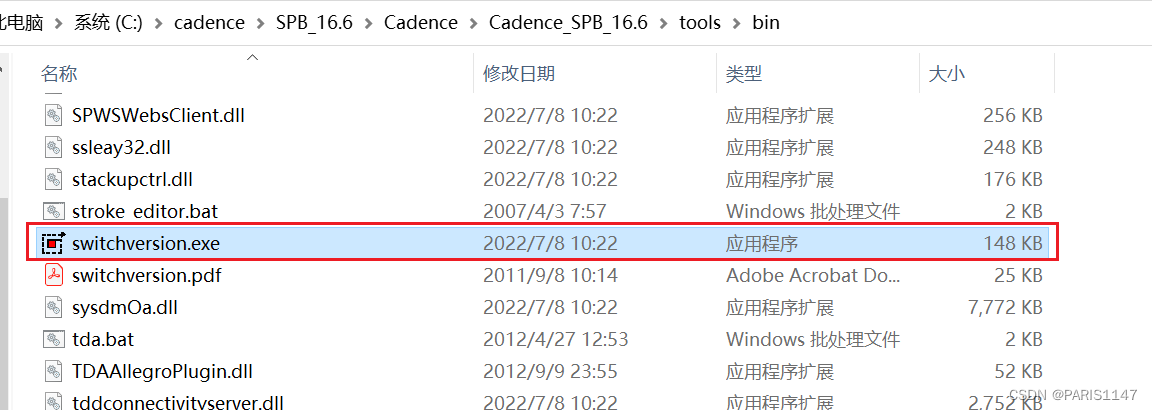
1.双击打开该执行文件switchversion.exe,点击File Association
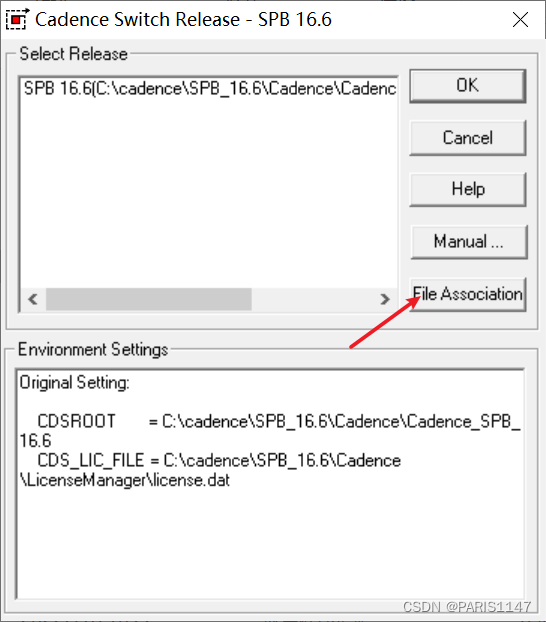
2.brd文件路径选择“%CDSROOT%\tools\pcb\bin\allegro.exe”
dsn问件路径选择“%CDSROOT%\tools\capture\capture.exe”

3.在.brd和.dsn文件路径分别选择好后,点击添加,添加完成后,点击Close关闭窗口。
4.再重新双击.brd和.dsn文件看是否能够直接在orCAD或者allegro中打开。
如果没有成功(我第一次按照上面方式设置后,在双击打开.brd和.dsn文件并未成功),所以后面直接对.brd和.dsn文件通过鼠标右键,点击打开方式,选择其他应用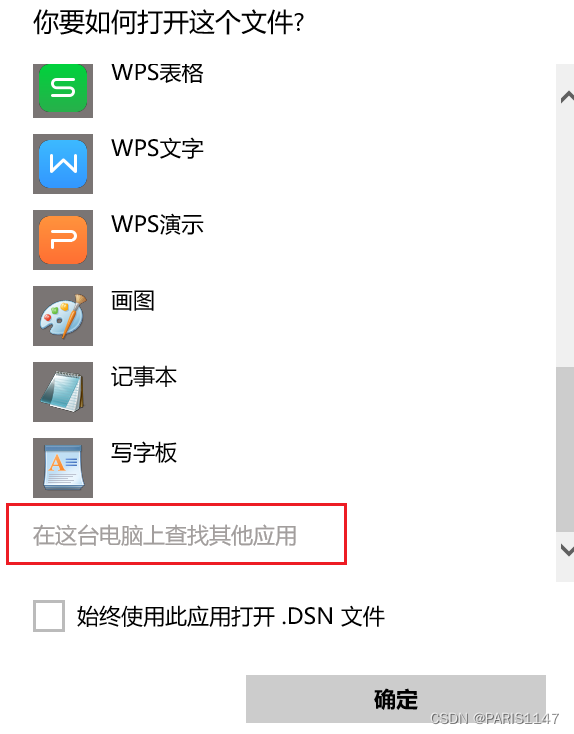
5.在下面文件名处选择cadence安装路径中capture.exe(.brd设置也是同样方式),打开文件后关闭,再重新双击打开相应.dsn文件和.brd文件。
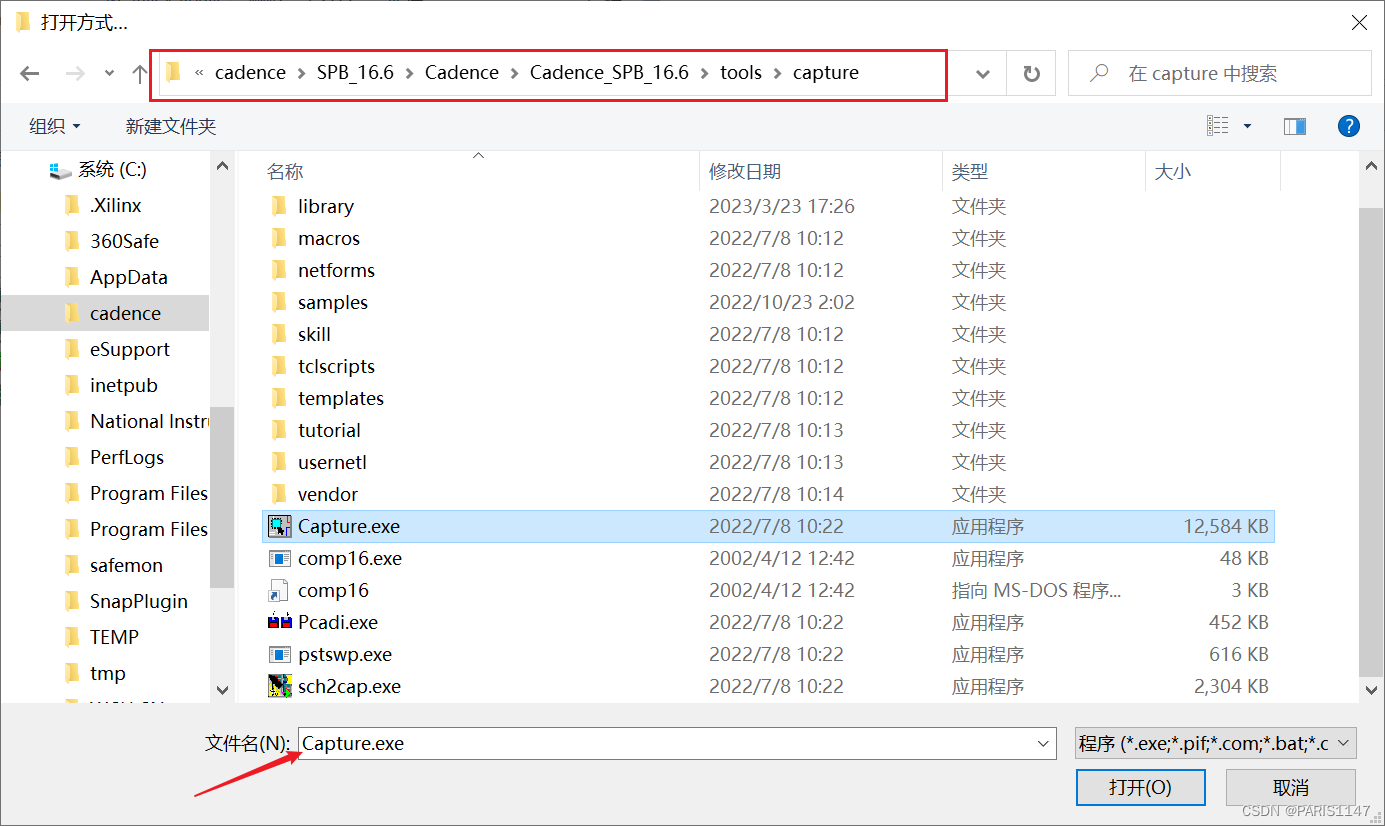




















 485
485











 被折叠的 条评论
为什么被折叠?
被折叠的 条评论
为什么被折叠?








